Pasos para emitir una factura de una sola exhibición:
1. Genere su operación de venta de manera normal. El Cliente deberá tener los datos necesarios para la facturación.
2. Una vez teniendo los productos y/o servicios con sus correspondientes precios, de clic en el botón 4.0 o en el botón de factura.
3. Llene los datos correspondientes a la facturación.
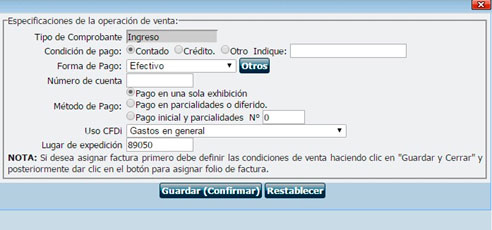
4. De clic en el botón factura y aceptar el diálogo de protección de operación.
Pasos para emitir una factura en parcialidades:
1. Genere su operación de venta de manera normal. El Cliente deberá tener los datos necesarios para la facturación.
2. Especificar los abonos y datos de pago.
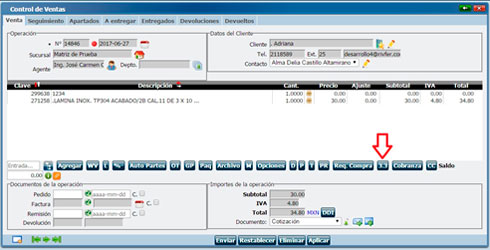
Para especificar los abonos, de clic en el botón 4.0 o en el botón de factura.
Marque la condición de pago: Crédito.
Marque en la forma de pago: Pago en parcialidades o diferido.
Escriba en el campo N°: Cuántos abonos se realizarán.
De clic en Guardar (Confirmar).
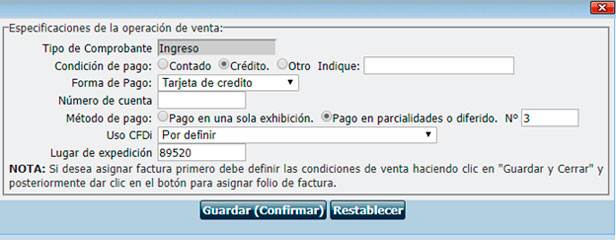
Nota: Puede seleccionar la condición de pago Crédito y en automático se le seleccionará el método de Pago Pago en parcialidades o diferido, y al dar clic en guardar el sistema le enviará un mensaje validando la Forma de Pago corresponda a la clave 99 que debe ser Por definir.
Esta validación la podrá encontrar dentro de Configuración General – CFDI – botón Con Vta. En donde podrá activar la opción Validar condición de venta contra Forma de Pago.
3. De clic para generar la factura.
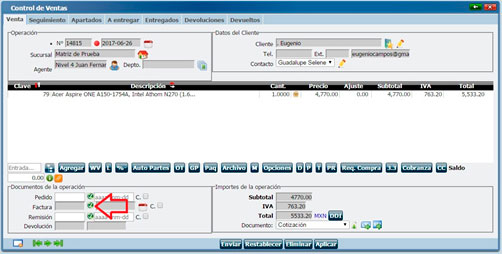
Para cada abono, el sistema generará una Cuenta por Cobrar en el módulo de Cobranza, así en cada Cuenta por Cobrar se podrá generar el complemento de pago.
1. Abrir la factura general.
2. De clic en ![]() para acceder al módulo de Cuentas por Cobrar.
para acceder al módulo de Cuentas por Cobrar.
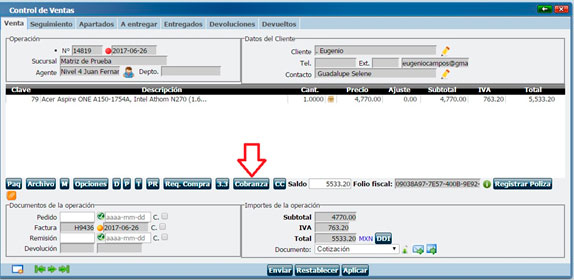
3. Verifique el número de pagos (Cuentas por Cobrar) y vea que se definieron de acuerdo al número de abonos.
Nota: Se divide el subtotal, el total, retenciones o impuestos adicionales para calcular los pagos.
4. Seleccione la Cuenta por cobrar.
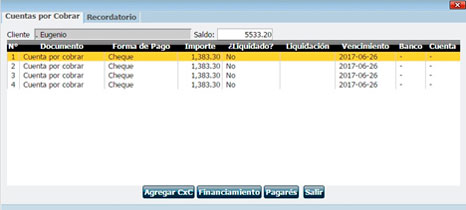
5. Seleccione la forma de pago y marque el checkbox Liquidado y de clic en Enviar.
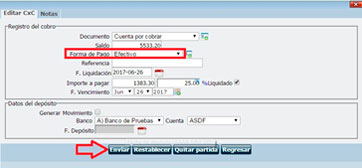
6. Vuelva a abrir la Cuenta por cobrar y de clic en el botón CFDi 4.0.
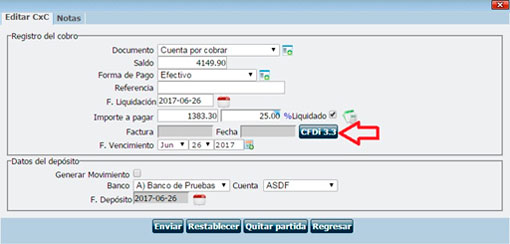
7. De clic en el botón Nuevo CFDI.
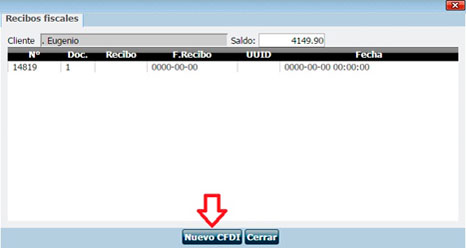
8. Revise la información de los importes y de clic en ![]() para generar la factura parcial.
para generar la factura parcial.
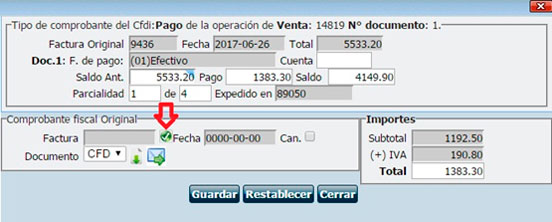
Nota: Es muy importante definir la forma de pago cuando se liquida la CXC, ya que será incluido en el complemento de pago.
9. De clic en Aceptar al dialogo de protección de operación.
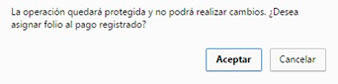
10. Generación y envío de PDF y XML.
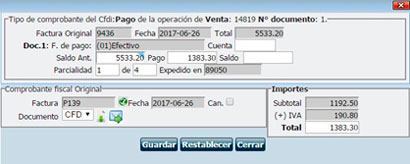
Para generar y ver documento de clic en el botón correspondiente ![]() .
Para enviar por correo de clic en el botón correspondiente
.
Para enviar por correo de clic en el botón correspondiente ![]() .
De clic en Guardar y/o Cerrar.
.
De clic en Guardar y/o Cerrar.
Importante: Cuando la forma de Pago es Bancarizado se mostrará ![]() al editar la Cuenta por Cobrar en el que deberán llenar los datos del emisor y beneficiario.
al editar la Cuenta por Cobrar en el que deberán llenar los datos del emisor y beneficiario.
Abra la Cuenta por Cobrar, llene los datos correspondientes al depósito.
Banco receptor, seleccione el banco que pertenece al beneficiario, la Cuenta y fecha de depósito.
Banco emisor, de clic para relacionar el Banco perteneciente al Cliente.
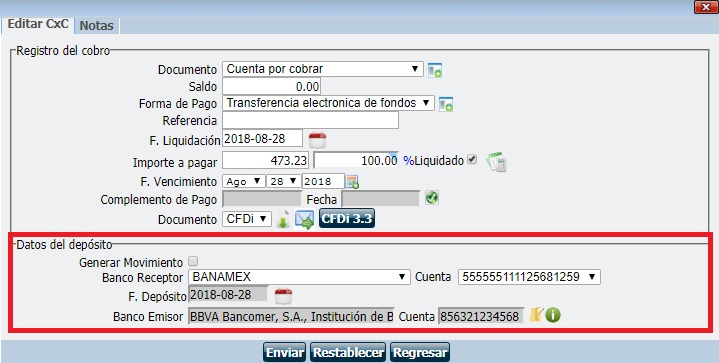
Para incluir información al recibo electrónico de pago de clic en ![]() , le mostrará:
, le mostrará:
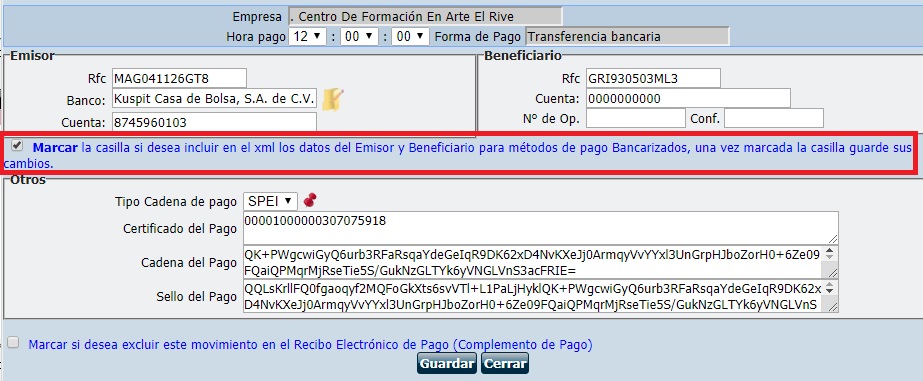
Hora de Pago: Permitirá agregar la hora en que se realizó el Pago.
Forma de Pago: Es la forma de pago del movimiento bancario.
Nota: Los datos emisor y beneficiario se habrán capturado automáticamente al llenar los datos del depósito y emisor.
Emisor
RFC: Es la clave del RFC de la entidad emisora de la cuenta origen, es decir la operadora, el banco, la institución financiera, emisor de monedero electrónico, etc.
Banco: Nombre del Banco ordenante.
Cuenta: Número de cuenta con la que se realizó el pago, debe de ser a 16 digitos.
Beneficiario
RFC: Es la clave del RFC de la entidad operadora de la cuenta destino, es decir la operadora, el banco, la institución financiera, emisor de monedero electrónico, etc.
Cuenta: Es el Número de cuenta en donde se recibió el pago.
N° de Op.: Puede ser el número Cheque, número de autorización, número de referencia, clave de rastreo en caso de ser SPEI, línea de captura o algún número de referencia análogo que identifique la operación correspondiente del pago efectuado.
Conf.: Clave de confirmación única e irrepetible que entregue el Proveedor de Certificación cuando aplique su integración al comprobante.
La opción Marcar la casilla si desea incluir en el XML los datos del emisor y Beneficiario para métodos de pago Bancarizados, una vez, marcada la casilla guarde sus cambios; se refiere que al tener la casilla marcada se incluirá en el XML los campos RFC, banco, cuenta del emisor de pago, así como RFC y cuenta del beneficiario.
La opción Marcar la casilla si desea si desea excluir el movimiento en el Recibo Electrónico de Pago (Complemento de Pago); se refiere que al activarlo se omitirá el movimiento o cuenta por Cobrar en la realización del Complemento de Pago.
Importante: Estos datos se tomarán en cuenta al realizar el Recibo Electrónico de Pago en el módulo Complementos de Pago, siempre y cuando el movimiento no se haya marcado como excluido. Si es así tendrá que dar clic al botón CDFI 3.3 y crear un nuevo CFDI.
Los datos emisor y beneficiario se habrán capturado automáticamente al llenar los datos del depósito y emisor.
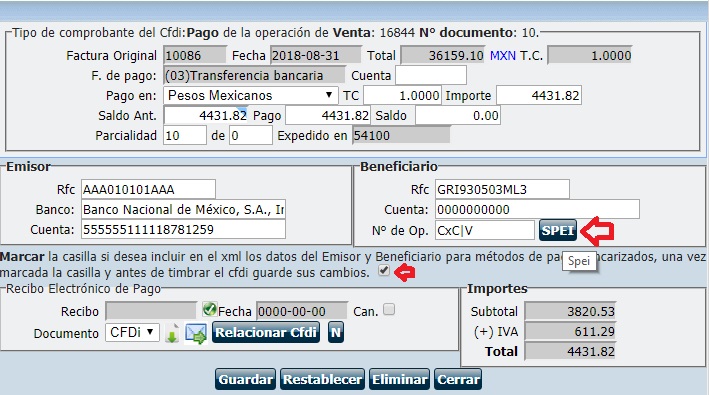
Marcar si desea incluir en XML datos del Emisor y Beneficiario para métodos de pago Bancarizados: Seleccione esta opción si desea que los datos del emisor y beneficiario salgan en el XML.
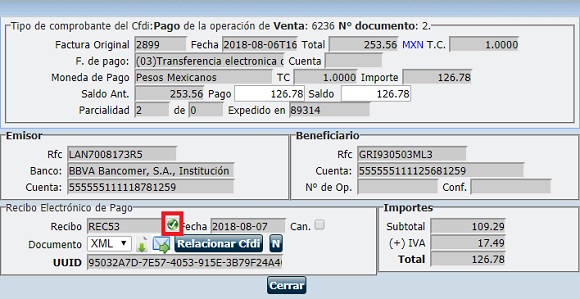
Una vez capturada la información y los importes, de clic en ![]() para generar el complemento de pago.
para generar el complemento de pago.
Nota: Los datos de Emisor y Beneficiario en este momento son opcionales, sin embargo, una vez que se requieran serán muy importantes para la facturación del complemento de pago.